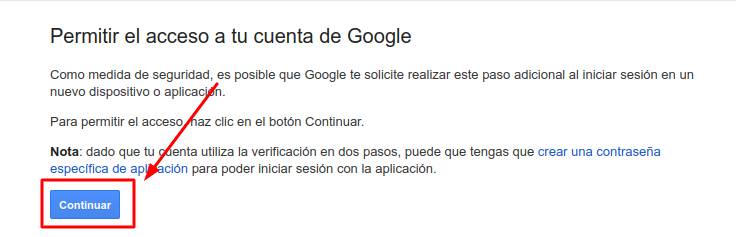¿Cómo habilitar su Gmail para vincular al CRM de Pxsol?
En esta guía explicaremos como habilitar su cuenta de Gmail para que pueda vincular la cuenta al CRM de Pxsol.
Para poder vincular su cuenta de Gmail con el CRM de Pxsol deberá tener habilitado el IMAP dentro de Gmail. Para eso deberá seguir los siguientes pasos:
1- Ingresar al siguiente link:
2- Ingresar con la cuenta de Gmail que quieras vincular con Pxsol.
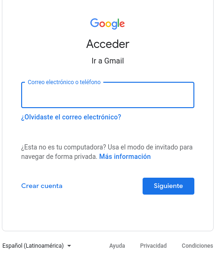
3- Seleccionar el botón de configuración que se encuentra en la esquina superior derecha.
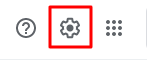
4- Ingresar a Ver todos los ajustes.
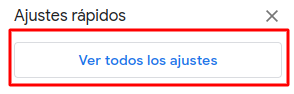
5- Seleccionar la pestaña Reenvío y correo POP/IMAP.

6- Dentro de Acceso IMAP seleccionar la opción Habilitar IMAP.

7- Seleccionar Guardar Cambios
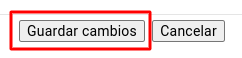
8- Seleccionar Instrucciones para la configuración.
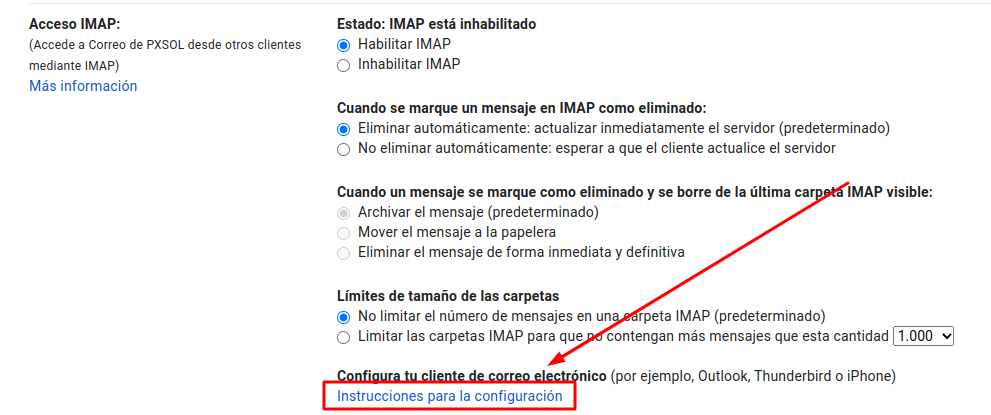
9- Se abrirá una pestaña donde tendrán que buscar la sección Solucionar problemas. Dentro de esa sección seleccionan "No puedo iniciar sesión en mi cliente de correo".
Deberán abrir dos pestañas, una seleccionando "permitir que aplicaciones poco seguras accedan a tu cuenta", la otra donde dice "https://www.google.com/accounts/DisplayUnlockCaptcha"
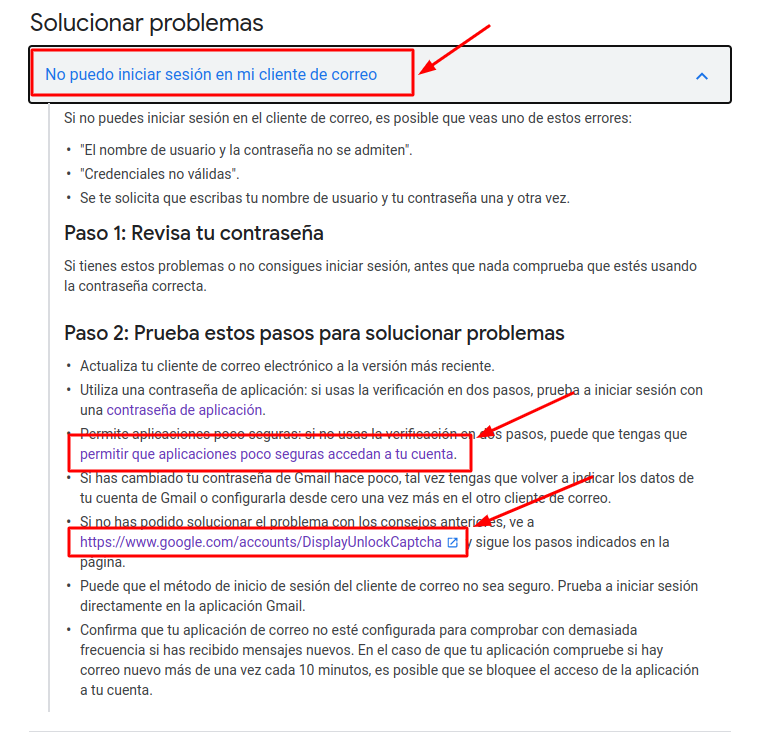
10- Al seleccionar "permitir que aplicaciones poco seguras accedan a tu cuenta" se abrirá la siguiente pestaña donde seleccionarán "Si tu cuenta tiene activado el acceso de aplicaciones poco seguras" y luego "Acceso a aplicaciones poco seguras"
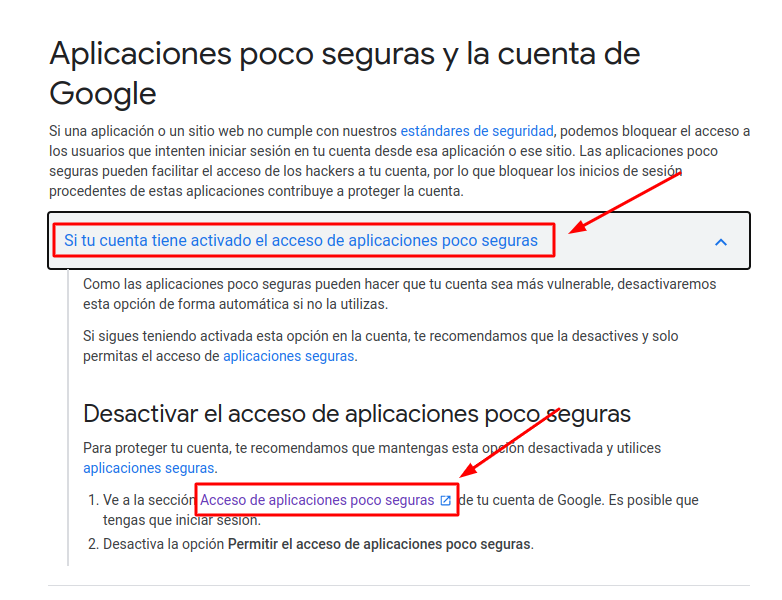
11- Se abrirá una pestaña donde deberán seleccionar el switch para que quede en Sí. En el caso de que tengan activa la verificación en dos pasos deberán crear una contraseña de aplicación para ingresar en Pxsol. Lo pasos para crear la contraseña de aplicación son los siguientes:
https://support.google.com/accounts/answer/185833?hl=es-419
12- En la pestaña que se abrió al seleccionar "https://www.google.com/accounts/DisplayUnlockCaptcha" deberán seleccionar Continuar